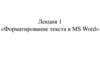Similar presentations:
Автоматизация редактирования и форматирования
1.
Автоматизацияредактирования и
форматирования
2.
Цель: познакомить студентов с основными приемамиавтоматизированной обработки текста
Задачи:
• познакомиться с понятием и принципами
автоматизированной обработки текстового документа;
• освоить технологию использования инструментов
автоматического редактирования и форматирования
текста
В начало
К
содержанию
К списку
занятий
3.
План:• Проверка орфографии
• Автозамена
• Поиск и замена символов
• Технология стилевого форматирования
• Работа со списком экспресс-стилей
• Создание оглавления
• Нумерация таблиц и рисунков
• Перекрестные ссылки в тексте
• Сортировка текста в списках и таблицах
В начало
К
содержанию
К списку
занятий
4.
Инструменты автоматическойобработки текста
• Проверка орфографии
• Автозамена
• Поиск и замена символов
В начало
К
содержанию
К списку
занятий
5.
Признаки «плохого» текста• систематические ошибки компьютерного
набора, то есть появившиеся по причине
неграмотной работы пользователя;
• символы, появившиеся при распознавании
сканированного текста;
• DOS-тексты (набранные в текстовых
редакторах операционных систем
командного типа, например MS-DOS);
• символы, появившиеся после
преобразования файла из одного формата в
другой (PDF в DOC, HTML в DOC и пр.).
В начало
К
содержанию
К списку
занятий
6.
Наиболее характерные ошибкииспользования в тексте обычных или
непечатаемых символов:
• между словами вставлено более одного пробела;
• между словом и следующим за ним знаком препинания введен
пробел;
• между знаком препинания и следующим за ним словом нет
пробела;
• нет пробела перед открывающей или после закрывающей скобки;
• вставлены пробелы после открывающей или перед закрывающей
скобкой;
• для отступа первой строки используется несколько пробелов;
• наличие лишних символов «разрыв строки» (часто встречаются в
сканированных текстах или при копировании с веб-страниц);
• вместо символа «разрыв абзаца» используется «разрыв строки»;
• в конце каждой строки текста введен символ «конец абзаца»;
• наличие лишних знаков табуляции.
В начало
К
содержанию
К списку
занятий
7.
Автоперенос• Чтобы текст располагался в строке плотнее, в среде Word нужно задать расстановку
переносов, использовав команду Разметка страницыПараметры страницыРасстановка
переносовАвто.
• Можно установить дополнительные параметры переноса командой Разметка
страницыПараметры страницыРасстановка переносовПараметры расстановки переносов. В
открывшемся окне Расстановка переносов можно включить и отключить флажки
Автоматическая расстановка переносов и Переносы в словах из ПРОПИСНЫХ БУКВ. Есть
возможность также задать максимальное количество последовательных переносов —
количество последовательно расположенных строк, заканчивающихся переносом.
• Использование указанных выше команд не исключает возможности расстановки переносов
вручную, так как не всегда программа вставляет перенос грамматически правильно. В этом
случае в слове, в тех местах, где это будет правильнее, можно вставить знак «мягкий перенос»,
выполнив команду ВставкаСимволыСимволДругие символы. В открывшемся окне перейдите
на вкладку Специальные знаки и выберите нужный символ
• Если символ «мягкий перенос» нужно вставлять довольно часто, то можно использовать
комбинацию клавиш Ctrl+-.
8.
Нумерация страниц• В любом документе, содержащем две страницы и более, рекомендуется
указывать номера страниц. Для этого в среде Word используется инструмент
автоматической нумерации страниц: ВставкаКолонтитулыНомер страницы. В
открывшемся при выполнении команды окне можно выбрать положение
номера (вверху или внизу страницы) и выравнивание (справа, слева, по
центру), а также задать дополнительные настройки (на пример, установить
или снять флажок Номер на первой странице).
• Как правило, если первая страница документа является титульной, номер
на ней не ставится. С помощью кнопки Формат можно перейти к выбору
формата номера страницы.
• Страницы проставляются в области верхнего или нижнего колонтитула.
Если документ разбит на разделы, то можно отключить нумерацию на
страницах внутри какого-то раздела (например, на страницах с альбомной
ориентацией).
9.
Понятие стиля• Стиль — заранее определенный и сохраненный с некоторым
именем набор значений параметров текста.
• Стилевое форматирование — создание и применение стилей к
объектам текстового документа. Смысл этой операции
заключается в следующем. Сначала для определенных объектов
создается стиль, который затем многократно применяется.
В начало
К
содержанию
К списку
занятий
10.
Виды стилейВ начало
К
содержанию
К списку
занятий
• Стиль абзаца ( ). Применяется только к целому абзацу и
полностью определяет его внешний вид, а именно
настройки параметров символов (тип шрифта, на
чертание, размер, цвет и пр.) и абзаца (выравнивание
текста, позиции табуляции, междустрочный интервал,
границы и пр.).
• Стиль знака ( ). Применяется к фрагменту текста. Задает
форматирование выделенного текста внутри абзаца,
определяя только параметры символов, такие как тип
шрифта, размер, начертание и пр.
• Стиль связанный (знак и абзац) ( ). Применяется либо к
фрагменту текста, либо к целому абзацу, если фрагмент
не выделен. В стиле описываются параметры символов
и абзацев. К выделенному фрагменту применяются
только описанные параметры символов, а к целому
абзацу — весь набор параметров.
11.
Технология стилевогоформатирования
• применение встроенного стиля;
• изменение встроенного стиля;
• создание стиля на основе выделенного
фрагмента;
• создание нового стиля;
• добавление стилей в список экспрессстилей и удаление из него.
В начало
К
содержанию
К списку
занятий
12.
Создание оглавления• Для удобного чтения большого документа, он, как правило, разбивается на части, а каждый
фрагмент предваряется заголовком. Чаще всего документ разделяется на большие фрагменты,
называемые главами. Затем главы делятся на параграфы, а параграфы, в свою очередь, на пункты.
Таким образом, возникает трехуровневая структура документа. Главы, параграфы и пункты
оформляются заголовками первого, второго и третьего уровней.
• Наличие оглавления является обязательным требованием к многостраничным документам. В
среде Word оно может быть создано автоматически. Оглавление обычно располагается либо в
начале документа после титульного листа, но перед основным текстом, либо в конце документа.
Оно формируется из заголовков частей текста и включает в себя номера страниц этих заголовков,
что позволяет сформировать представление о структуре документа, а также быстро перемещаться
по файлу.
• Оглавление может быть одноуровневым, если в него включаются, например, только заголовки
первого уровня, или многоуровневым, если оно содержит заголовки глав, параграфов и пунктов.
13.
• Полученное оглавление нельзя изменять вручную — это технологически неграмотно.Щелчок указателем мыши в области оглавления приводит к выделению его серым цветом.
Это в среде Word означает, что данный текст не набран пользователем, а представляет собой
автоматически сформированное поле. Если по ходу работы над документом заголовки
переместятся на другие страницы или пользователь изменит текст заголовка, то оглавление
можно обновить. Для этого нужно щелкнуть правой кнопкой мыши в области оглавления и
выполнить команду контекстного меню Обновить поле. При обновлении все ручное
форматирование будет удалено.
• Оглавление, кроме того, что оно формируется и обновляется автоматически, позволяет
пользователю быстро перемещаться к нужной части документа. Каждый пункт оглавления
является своего рода гиперссылкой на соответствующий заголовок в тексте. Если навести
указатель мыши на пункт оглавления и, удерживая клавишу Ctrl, щелкнуть, то осуществится
переход на озаглавленный фрагмент текста.
14.
Нумерация таблиц и рисунковОбычно в документах, содержащих много рисунков и таблиц, этим объектам присваиваются
номера и названия. Название таблицы располагается над ней, выравнивается влево или вправо и имеет
вид: «Таблица <номер>. <Название таблицы>». Название рисунков обычно располагается под ними,
выравнивается по центру рисунка и имеет вид: «Рис. <номер>. <Название рисунка>».
Постоянную часть наз вания («Таблица» «Рис.») будем называть меткой объекта. В среде Word
предусмотрен инструмент автоматической нумерации таблиц и рисунков.
Каждый вид объекта имеет свою нумерацию. Для всех объектов в документе название
записывается одинаковым стилем Название объекта. Как правило, даже в очень больших документах
(например, в учебниках) используется сквозная нумерация объектов по всему тексту. Реже нумерацию
составляют из номера главы и номера объекта в этой главе. Такой способ менее удобен и для поиска
объекта и для его автоматической нумерации. В учебных работах (рефератах, курсовых работах,
дипломах) и в деловых многостраничных документах рекомендуется использовать сквозную
нумерацию по тексту.
15.
Перекрестные ссылки в текстеПерекрестная ссылка — это автоматически создаваемый объект, который содержит в себе
ссылку на объект, находящийся в другой части документа. Так, в книгах по тексту часто указывают
ссылки на рисунки и таблицы, которые следует посмотреть при чтении данного отрывка.
Перекрестная ссылка может указывать номер пункта из списка литературы, приведенного в конце
документа. В электронном документе перекрестная ссылка к тому же позволяет мгновенно перейти к
данному объекту, если его не видно на экране. Для этого нужно, удерживая клавишу Ctrl, щелкнуть на
ссылке.
Перекрестные ссылки можно создавать только на элементы того же самого документа. По сути,
перекрестная ссылка — это гиперссылка, связывающая объекты внутри документа. Можно создать
перекрестные ссылки на заголовк и, сноски, названия объектов, пункты нумерованных списков
(нумерованные абзацы) и некоторые другие объекты.
16.
Случаи применения в документахперекрестных ссылок
• Во-первых, перекрестные ссылки используются для создания в тексте ссылок на
рисунки или таблицы. В этом случае при создании ссылки выбирают вариант Постоянная
часть и номер.
• Во-вторых, перекрестные ссылки используются для вставки в колонтитул заголовков.
Тогда при изменении текста заголовка будет изменяться и текст колонтитула. Создание
ссылки на заголовок возможно, если они оформлены встроенными стилями заголовков. Для
вставки заголовка выбирают вариант Название целиком.
• В-третьих, перекрестные ссылки используются для создания в тексте ссылки на
источники литературы. Для этого в документе должен быть оформлен список литературы с
нумерованными абзацами. При создании перекрестной ссылки в этом случае выбирают
вариант Номер абзаца.
17.
Сортировка текста в списках и таблицахВ научной литературе (книгах, статьях, рефератах, курсовых и дипломных работах, отчетах)
в работу обязательно требуется включать список литературы по описываемой теме. Для
печатного издания указывают автора, полное название, город и место издания, год издания,
количество страниц. Для интернет-источников указывают адрес, автора и название
опубликованной на сайте работы. Как правило, список литературы помещают в конце документа
в виде нумерованного списка.
Для удобства просмотра списка рекомендуется располагать названия источников в
алфавитном порядке. В списке также рекомендуется разделять разные виды источников: статьи,
книги, законы, ГОСТы, интернет-источники.
Чтобы расставить пункты списка в алфавитном порядке, используется инструмент
автоматической сортировки абзацев.
• Сортировка — это упорядочивание объектов по некоторому признаку. Можно выполнять
сортировку текста, чисел, дат и пр. Существует два вида сортировки —по возрастанию и по
убыванию. Сортировка текста по возрастанию означает расположение в алфавитном порядке (от
А до Я).
18.
1. сегодня я узнал2. было интересно
3. было трудно
4. я понял, что
5. теперь я могу
9. я смог
6. я почувствовал, что 10. я попробую
7. я приобрел
11. меня удивило
8. я научился
12. урок дал мне для
жизни
13. мне захотелось
Что такое стиль?
Что такое стилевое форматирование?
Перечислите виды стилей
Что такое сортировка?
Что такое перекрестная ссылка?
В начало
К
содержанию
К списку
занятий
19.
• Гальченко, Г.А. Информатика для колледжей уч. пособие. – Ростовн/Д: Феникс, 2017. – 380с.
• Дружинина, И.В. Информационное обеспечение деятельности
средних медицинских работников. Практикум: Уч. пособие / И.В.
Дружинина. - СПб.:Лань, 2017.- 208с.
• Дружинина, И.В. Информационные технологии в профессиональной
деятельности средних 16 35 35 медицинских работников: Учебн.
пос. / И.В. Дружинина. – 2-е изд., испр. и доп. - СПб.: Лань, 2017.112с.
• Ляхович, В.Ф. Основы информатики: учебник. / В.Ф. Ляхович, В.А.
Молодцов. – М.: КНОРУС, 2016. – 348с.
• Хлебникова, А.А. Информатика: Учеб. – 3-е изд., стер. – Ростов н/Д:
Феникс, 2017. – 507с.
• Информатика. 10 класс: учеб. для общеобразоват. организаций:
базовый и углубл. уровни/ А. Г. Гейн, А. Б. Ливчак, А. И. Сенокосов, Н.
А. Юнерман. – М.: Просвещение, 2014. – 272 с.: ил.
• Информатика: Учебник. 10-11 класс. Часть 1: Базовый курс/под ред.
проф. Н. В. Макаровой. – СПб.: Питер Пресс, 2014. – 320 с.: ил.
• Информатика: Учебник. 10-11 класс. Часть 2: Базовый курс/под ред.
проф. Н. В. Макаровой. – СПб.: Питер Пресс, 2014. – 320 с.: ил.
В начало
К
содержанию
К списку
занятий

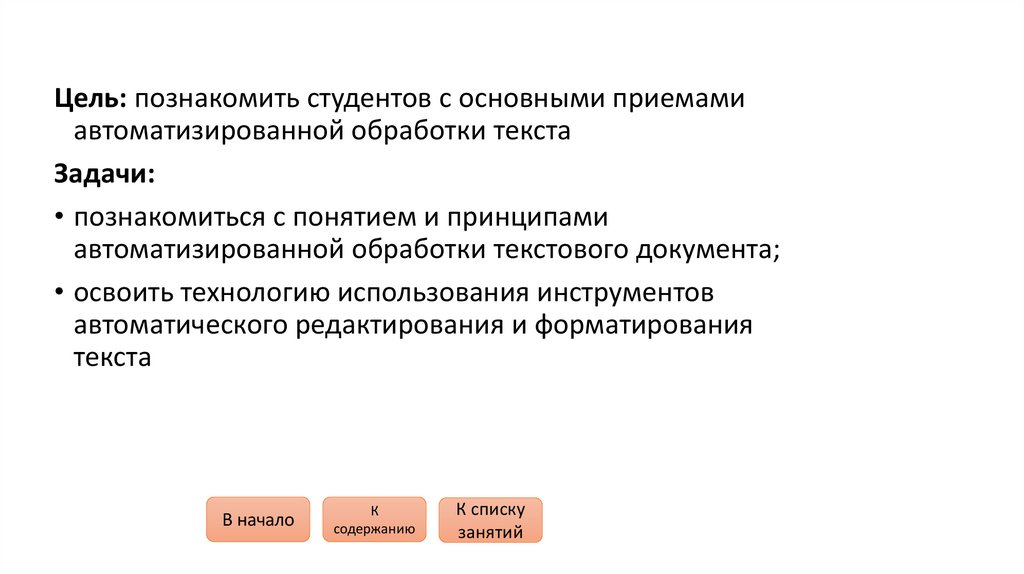

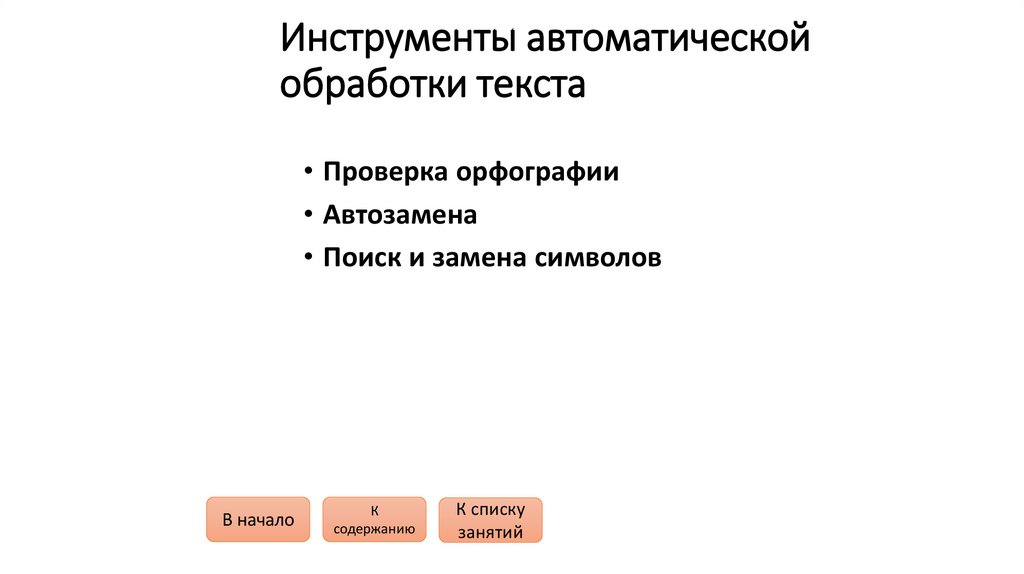




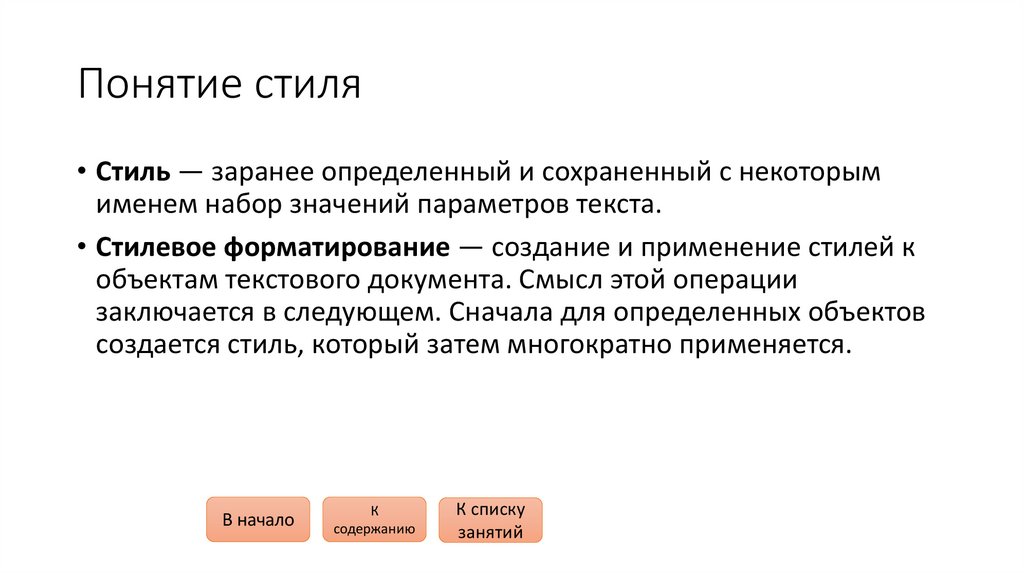

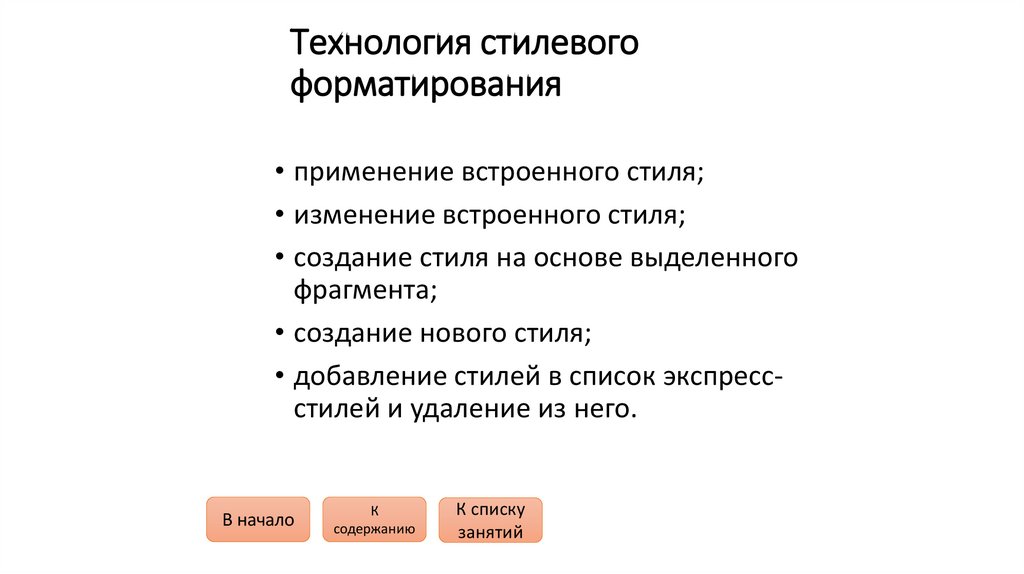







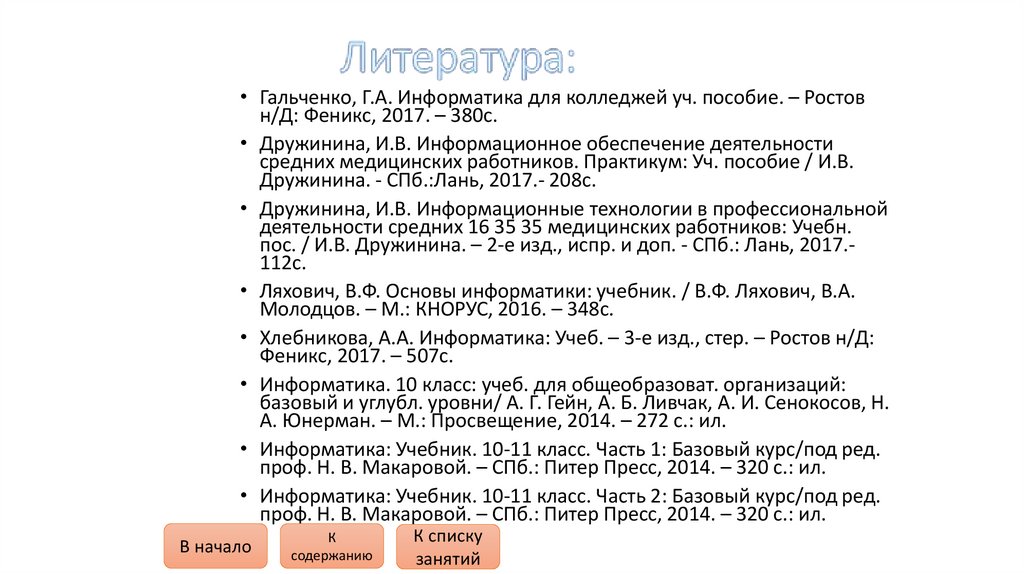
 informatics
informatics software
software